PPTP协议是设置VPN的便捷方式,通过它,用户可以轻松实现远程访问,保障数据传输安全。此技术适用于各种网络环境,确保企业或个人用户在外地也能高效、安全地访问内网资源。
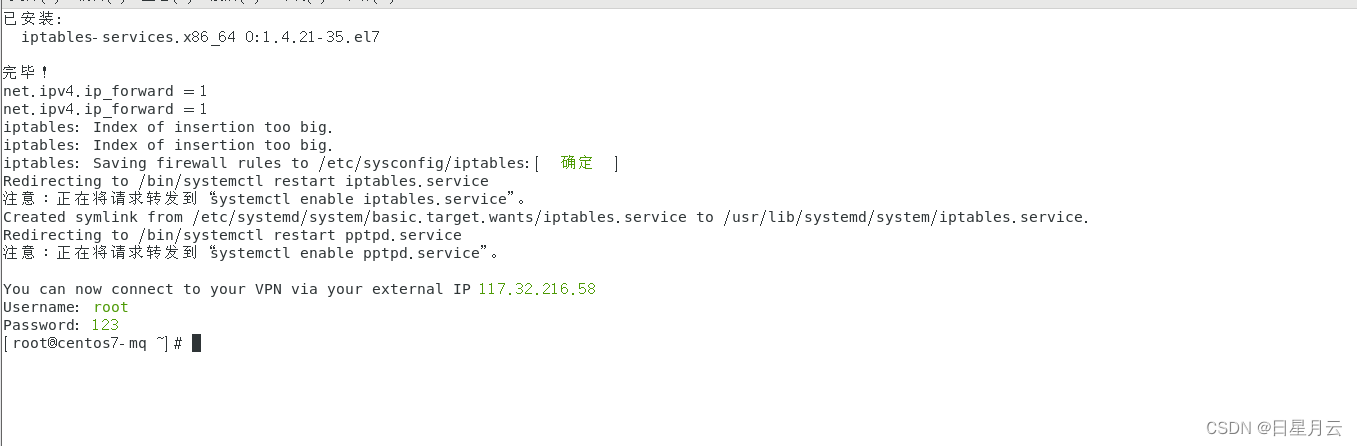
在互联网日益普及的今天,远程接入和网络安全问题愈发凸显,VPN(Virtual Private Network,虚拟私人网络)作为一项重要的网络安全技术,被广泛运用于企业内部网络及远程办公环境中,本文将深入解析如何利用PPTP协议来设置VPN,助您轻松实现远程访问和数据保护。
PPTP协议详解
PPTP(Point-to-Point Tunneling Protocol,点对点隧道协议)是一种广泛应用的VPN协议,它通过在两个网络节点间创建一个安全的隧道,确保数据传输的安全性,PPTP以其简便的配置、快速的连接速度和易于部署的特点,深受个人和企业用户的喜爱。
PPTP协议配置VPN的详细步骤
1. 准备工作
- 拥有一台运行PPTP服务器的计算机,支持Windows、Linux或MacOS等操作系统。
- 一台需要接入VPN的客户端设备,如智能手机、平板电脑等。
- 获取PPTP服务器和客户端的IP地址信息。
2. 设置PPTP服务器
以Windows Server 2012为例,以下是设置PPTP服务器的步骤:
- 启动“服务器管理器”,选择“角色”,点击“添加角色”。
- 在“添加角色向导”中,选择“远程访问(DirectAccess和VPN)”,点击“下一步”。
- 在“远程访问”配置向导中,选择“VPN和NAT”,点击“下一步”。
- 在“VPN配置”界面,选择“自定义配置”,点击“下一步”。
- 在“指定VPN类型”界面,勾选“PPTP”,点击“下一步”。
- 在“PPTP配置”界面,根据实际需求配置PPTP服务器的IP地址、子网掩码、网关等参数,点击“下一步”。
- 在“网络配置”界面,配置VPN服务器的内部网络,包括IP地址范围、子网掩码等,点击“下一步”。
- 完成配置后,点击“安装”以启动服务。
3. 设置PPTP客户端
以Windows 10为例,以下是设置PPTP客户端的步骤:
- 打开“设置”,选择“网络和Internet”,点击“VPN”。
- 点击“添加VPN连接”,在“连接名称”中输入VPN服务器名称,如“myvpn”。
- 在“服务器地址”中输入PPTP服务器的IP地址。
- 在“服务类型”中选择“PPTP”。
- 勾选“我需要用户名和密码”,点击“保存”。
- 在“连接”界面,输入用户名和密码,点击“连接”。
4. 测试VPN连接
- 在VPN客户端计算机上,打开命令提示符。
- 输入“ping VPN服务器IP地址”,若能成功ping通,则表明VPN连接已成功建立。
使用PPTP协议设置VPN的注意事项
- 为确保数据安全,建议使用强密码和加密的连接方式。
- PPTP协议虽然配置简单,但其安全性相对较低,在配置VPN时,建议优先考虑更安全的协议,如L2TP/IPsec。
- 在使用VPN的过程中,请遵守相关法律法规,切勿利用VPN从事非法活动。



